Maintenance des étapes de travail
GEM-CAR possède des fonctionnalités d’étapes de travail intégrées qui permettent le classement des documents comme les estimations et les factures. La classification en étapes de travail selon le statut permet également de gérer efficacement les processus. Notamment, on peut :
- valider le nombre d’estimations pour chaque étape;
- déterminer la valeur en argent des travaux pour chaque étape;
- gérer les processus en passant d’une étape à l’autre;
- automatiser l’envoi d’avertissement par SMS aux clients;
- envoyer des SMS manuellement aux clients; et
- réserver ou conserver des items d’inventaire.
Dans les sous-sections suivantes, vous trouverez l’information sur comment ajouter, modifier et supprimer des étapes de travail. Vous trouverez également l’information concernant les options disponibles pour la configuration de ces étapes de travail.
Pour accéder à la fenêtre Maintenance des étapes de travail, à partir du Menu principal de GEM-CAR, allez à Planification > Maintenance des étapes de travail.

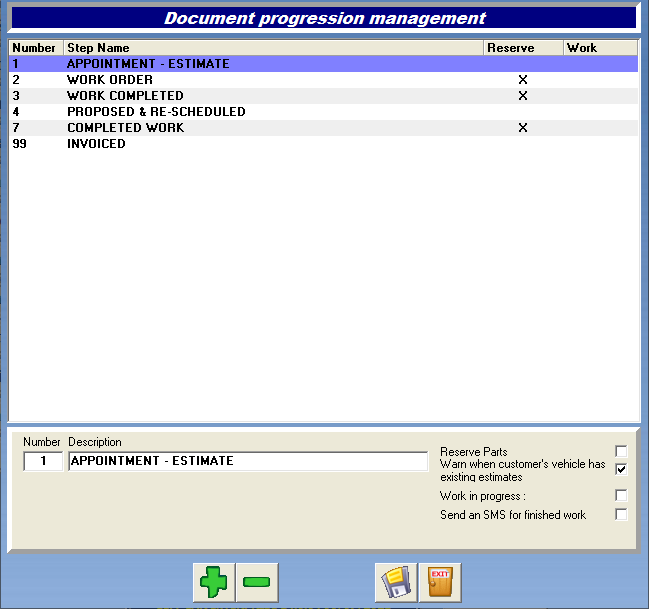
Ajouter des étapes de travail
Pour ajouter des étapes de travail, suivez les étapes ci-dessous.
- Accédez à la fenêtre Maintenance des étapes de travail.
- Cliquez sur le bouton +.
- Configurez l’étape de travail à l’aide des champs et des cases à cocher d'options.
- Cliquez sur le bouton disquette pour sauvegarder.
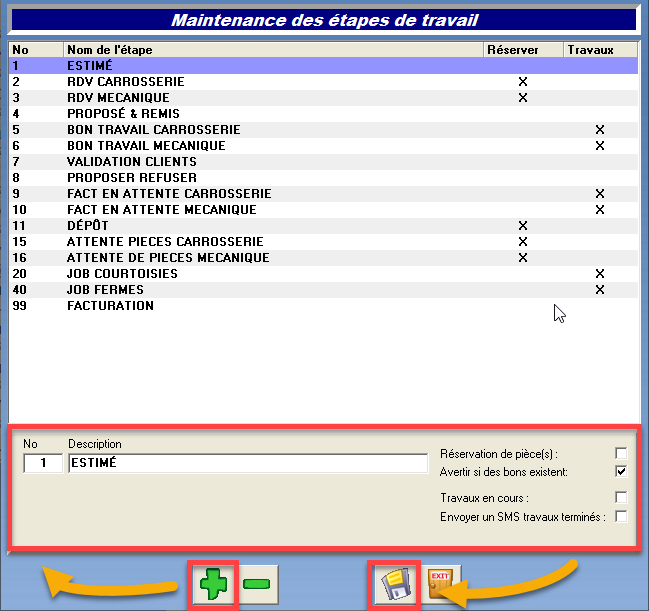
Modifier des étapes de travail
Pour modifier des étapes de travail, suivez les étapes ci-dessous.
- Accédez à la fenêtre Maintenance des étapes de travail.
- Sélectionnez une étape de travail sur la liste.
- Modifiez la configuration de l’étape de travail à l’aide des champs et des cases à cocher d'options.
- Cliquez sur le bouton disquette pour sauvegarder.
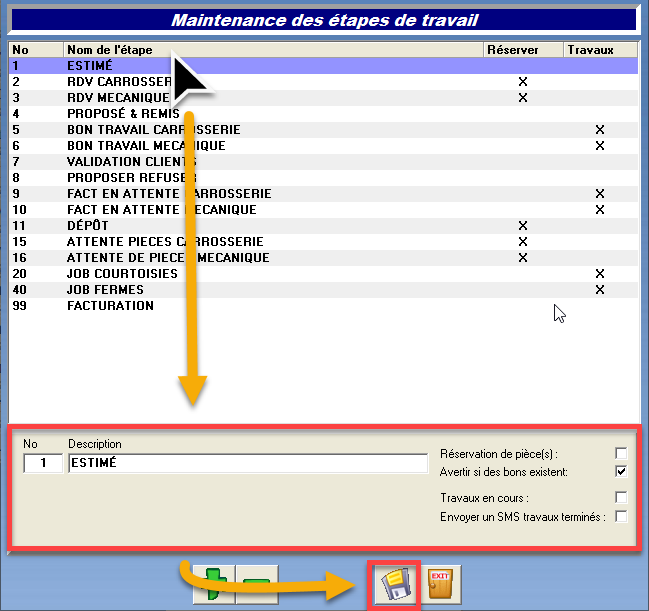
Supprimer des étapes de travail
Pour supprimer des étapes de travail, suivez les étapes ci-dessous.
- Accédez à la fenêtre Maintenance des étapes de travail.
- Sélectionnez une étape de travail sur la liste.
- Cliquez sur le bouton -.
- Cliquez sur le bouton disquette pour sauvegarder.

Options de configuration
Dans cette section, vous trouverez l’information concernant les champs et les cases à cocher utilisés pour la configuration des baies de travail lors de l’ajout ou de la modification des étapes de travail.
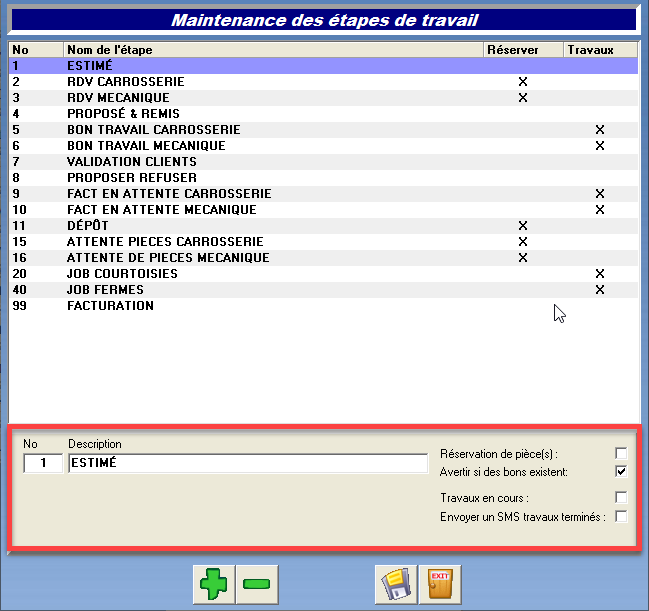
Numéro
Entrez le numéro de l’étape de travail dans le champ No. Une fois configuré, il ne peut pas être modifié.
Description
Cette option sert à identifier l’étape de travail. Entrez le nom donné à l’étape de travail dans le champ Description.
Réservation de pièces
Dans l’inventaire, les items ne seront pas entreposés sur les tablettes tout de suite. Ils seront réservés pour des clients. Ceci réduit la taille de l’inventaire et vous assure que vous ayez les items en main lors de la visite des clients. Cette option est donc idéale pour la configuration des étapes de travail comprenant des dépôts des clients ou des rendez-vous.
Avertir si des bons existent
Lors de la sélection d’un client dans le Point de ventes, GEM-CAR cherchera parmi toutes les estimations contenues dans cette étape de travail, et, s’il en trouve une pour ce client, une fenêtre affichant une liste des estimations en attente pour ce client apparaitra à l’écran. Cette option est donc idéale pour toute étape de travail située avant la facturation.
Travaux en cours
Lorsqu’une estimation se trouve dans une étape de travail configurée à l’aide de cette option, GEM-CAR retirera de l’inventaire les items contenus sur cette estimation. Cette option est donc idéale pour une étape de travail pour les travaux en cours.
Envoyer un SMS pour les travaux terminés
Lorsqu’une estimation est transférée vers une étape de travail pour laquelle cette option est activée, un SMS est envoyé au client pour l’aviser que les travaux sur son véhicule sont terminés. Cette option est donc idéale pour les étapes de travail pour les factures en attente.
Related topic